Está sentindo que a sua rede de internet está mais lenta, mas não sabe como mudar senha do Wi-Fi? Não se preocupe: a Mhnet te explica o passo a passo para isso.
São muitas as possibilidades que nos levam a procurar entender como alterar essa senha. É possível que a vizinhança descubra a senha, ou que a rede fique exposta de alguma maneira.
É fundamental manter a troca periódica da senha para ter segurança e conseguir usar tranquilamente o seu pacote de dados, sem interferência.
E se depois disso a sua internet ainda estiver lenta, vale a pena conhecer os melhores planos de internet disponíveis na Mhnet que podem te ajudar.
Vem conferir como mudar senha do Wi-Fi!
Por que é interessante mudar a senha do Wi-Fi sempre que possível?
Você sabia que é crucial para a segurança dos seus dados alterar todas as senhas periodicamente? As nossas senhas padrões, que fazem aniversário, podem ser um risco e criar o hábito de sempre redefini-las é a melhor estratégia.
Isso não é diferente quando se trata de senhas do Wi-Fi. Muitas vezes, ela pode ser descoberta pela vizinhança, mais pessoas se conectarem e a potência dela diminuir. Mesmo os pacotes mais amplos, que contém TV fechada, ficam mais lentos com vários usuários logados.
Saber como mudar senha do Wi-Fi e fazer isso periodicamente é a melhor forma de garantir a boa usabilidade do seu pacote de dados.
Como mudar senha do Wi-Fi: por aplicativo de celular
Os roteadores são os grandes responsáveis por fazer o caminho do sinal de internet até as TVs, celulares e computadores da casa. E antes dos aplicativos de celular, era com ele que resolvíamos a mudança de senha.
E nada era tão trabalhoso, como alterá-la. Era preciso descobrir o IP, senhas e muitos dados. Agora, além dessa possibilidade, é possível mudar rapidamente a senha do Wi-Fi pelo aplicativo.
Basta baixar o aplicativo, inserir e-mail e senha cadastrados, acessar o menu principal, com o e-mail e senha cadastrados, procurar pelo campo segurança, clicar na rede de Wi-Fi da sua casa, redefinição de senha. Essa regra vale tanto para IOS quanto para Android.
Em seguida, escolha uma senha segura, que contenha letras maiúsculas, símbolos, números e o que for necessário para a sua segurança. Repita a senha e confirme.
Como mudar senha do Wi-Fi: faça pelo celular com navegador
Também é possível mudar a senha do Wi-Fi pelo navegador. Quem não quiser encher o celular com aplicativos, pode abrir o Google diretamente e mudar a senha do roteador.
Porém, alguns passos são necessários. Vamos te mostrar o que fazer:
Busque as configurações do roteador
Muitas pessoas não sabem como mudar senha do Wi-Fi justamente pelo processo de descobrir as configurações e informações do roteador. Mas é simples, elas estão sempre em uma etiqueta abaixo do aparelho.
Nesse caso, anote o código e a senha e acesse o portal da operadora. Quando inserir esses dados, todas as informações do plano aparecerão.
Informe dados e mude a senha
Em seguida, informe novamente o código do aparelho e a senha. Depois, procure por redefinir senha, que fica na aba segurança. Por fim, escolha a nova senha.
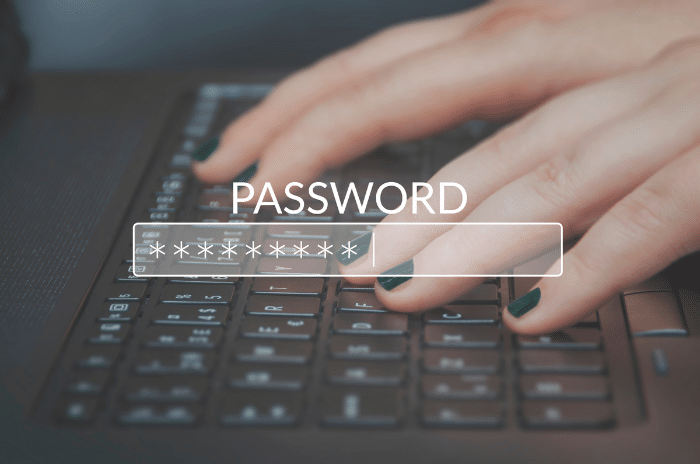
Como mudar senha do Wi-Fi: pelo computador
Quem não quer usar o celular para a mudança de senha do Wi-Fi, pode fazer pelo computador. Para isso, é necessário saber o IP do roteador, que pode está nas informações dele na etiqueta, ou pode ser descoberto facilmente com alguns passos.
Para saber como mudá-la pelo computador, faça as seguintes ações:
Use o endereço IP do roteador e busque suas configurações
Abra a barra de navegação e teste os códigos padrões 192.168.0.1 ou 192.168.1.1. É possível que nenhum desses códigos funcione. Nesse caso, procure por prompt na barra lateral do computador, digite ipconfig, e copie o código que aparecerá do lado da frase Gateway Padrão.
Troque as informações como desejar
Em seguida, vá até o navegador, cole o código, insira o login e senha cadastrados no roteador. Para mudar a senha, procure pelas seções que estejam escritas como Wireless, Internet, Configurações Sem Fio ou Segurança.
Depois, é só procurar por senha e fazer a alteração, colocando a senha que achar mais indicada.
Peça ajuda a operadora de internet para mudar senha
E se mesmo depois de testar todas as opções você ainda estiver com dúvidas sobre como mudar a senha do Wi-Fi, procure auxílio diretamente com a operadora da internet.
O contato fica disponível no site oficial. Para conseguir mudar a senha com o atendimento é necessário ter todos os dados do nome do contratante, assim como também os dados do roteador e a senha que deve ser alterada.
Toda operadora tem uma área do cliente que deve ser intuitiva para uma comunicação mais rápida e eficaz. Não se preocupe.
Dicas para criar uma senha segura
Antes mesmo de saber como mudar a senha do Wi-Fi, é importante saber como criar uma senha forte, que evite qualquer tipo de acesso indevido. Para isso, basta alguns poucos cuidados eficientes.
Não coloque o seu nome ou nome de familiares e bichos de estimação na senha. Evite também as datas de nascimento. Essas são informações muito óbvias e que podem ser facilmente lembradas.
Coloque palavras aleatórias variando entre letra maiúscula, minúscula, números e símbolos. Evite criar senhas muito curtas e sempre tenha um local com todas elas anotadas, mas sem fácil acesso para estranhos.

Em busca de internet de qualidade? Conheça a Mhnet
A internet tomou conta das nossas vidas, e hoje é impossível trabalhar e estudar sem ter uma rede de qualidade instalada em casa. E para manter todos os benefícios dos pacotes contratados, nada melhor do que manter a senha em segurança.
Por isso, utilize esse conteúdo para saber como mudar a senha do Wi-Fi de diversas maneiras e coloque aquele lembrete no celular para fazer isso regularmente. E sempre conte com a qualidade do serviço e do atendimento Mhnet para ter uma ótima experiência em internet.
Com 55 lojas presentes em Santa Catarina, Paraná, Rio Grande do Sul e Mato Grosso do Sul, a Mhnet conta com mais de 25 mil km de fibra óptica para levar até seus clientes a melhor conexão. Acesse nosso site e confira!
Para outros conteúdos sobre tecnologia, continue no Blog da Mhnet!
